Làm thế nào để biến một hình ảnh màu thành một bản phác thảo trong Photoshop
Tác Giả:
Robert Simon
Ngày Sáng TạO:
24 Tháng Sáu 2021
CậP NhậT Ngày Tháng:
1 Tháng BảY 2024

NộI Dung
- giai đoạn
- Phần 1 Lấy hình ảnh
- Phần 2 Thêm bóng
- Phần 3 Chuyển đổi một hình ảnh thành trắng và đen
- Phần 4 Thêm các dòng có dấu
- Phần 5 Thêm các dòng đơn giản
- Phần 6 Thêm hiệu ứng giấy Ure
Tìm hiểu ngay hôm nay để biến một hình ảnh màu thành một bản phác thảo với Adobe Photoshop.
giai đoạn
Phần 1 Lấy hình ảnh
-
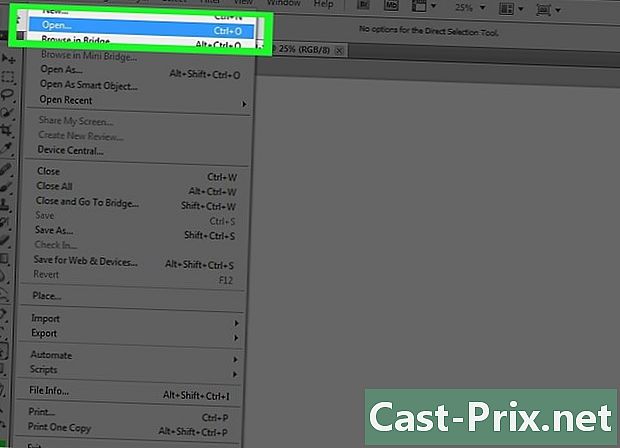
Mở một hình ảnh trong Photoshop. Để thực hiện việc này, bấm đúp vào biểu tượng màu xanh có ghi dòng chữ PS. Sau đó bấm vào hồ sơ trong thanh menu (ở đầu cửa sổ Photoshop), chọn Mở ... sau đó chọn hình ảnh.- Hình ảnh cơ bản có độ tương phản cao làm cho nó có thể có được hiệu ứng chân thực hơn.
-
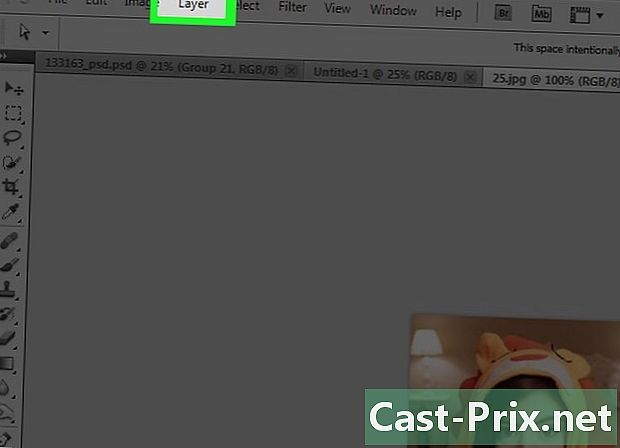
Bấm vào lớp trong thanh menu. -
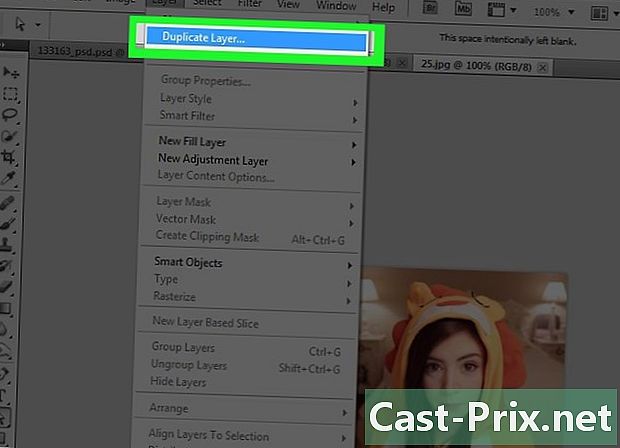
Bấm vào Nhân đôi layer ... trong menu thả xuống. Sau đó nhấn OK.
Phần 2 Thêm bóng
-
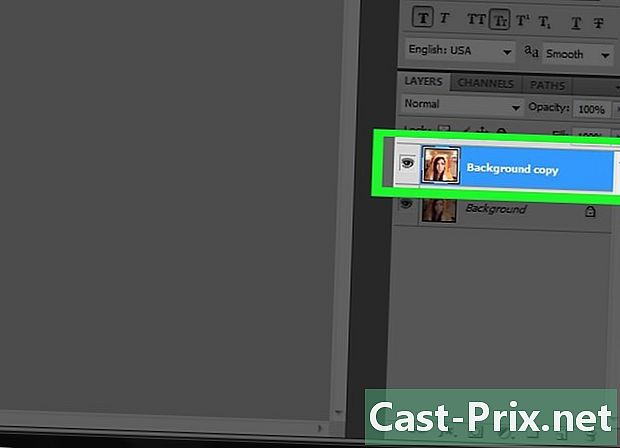
lựa chọn Sao chép nền. Bạn sẽ tìm thấy mục này trong phần lớp nằm bên phải cửa sổ Photoshop. -

Bấm vào hình ảnh trong thanh menu. -
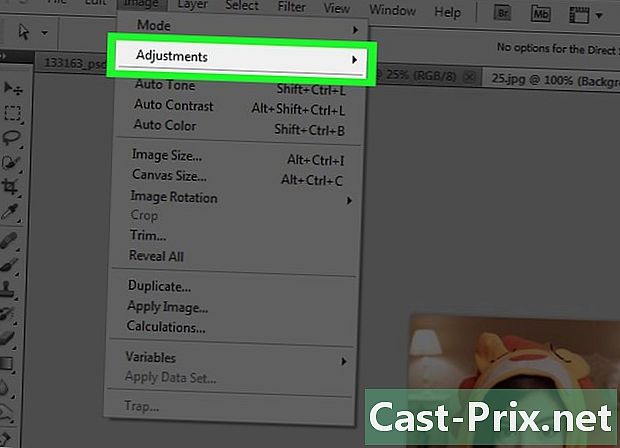
lựa chọn thiết lập trong menu thả xuống. -
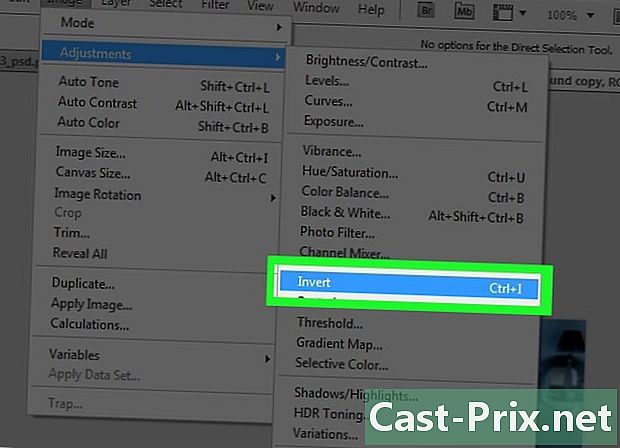
Sau đó bấm vào tiêu cực. -
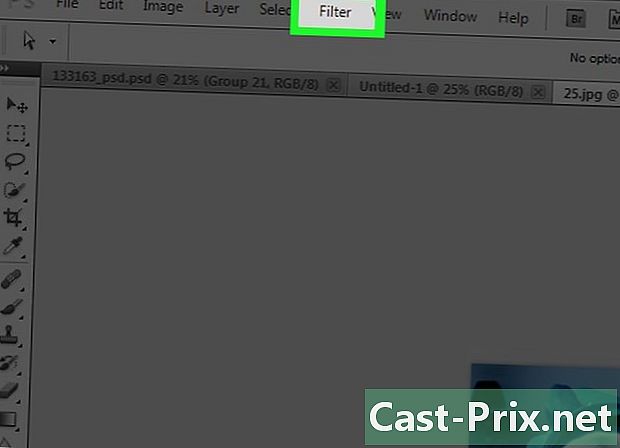
Bấm vào lọc trong thanh menu. -

Bấm vào Chuyển đổi cho các bộ lọc động. Sau đó bấm OK. -
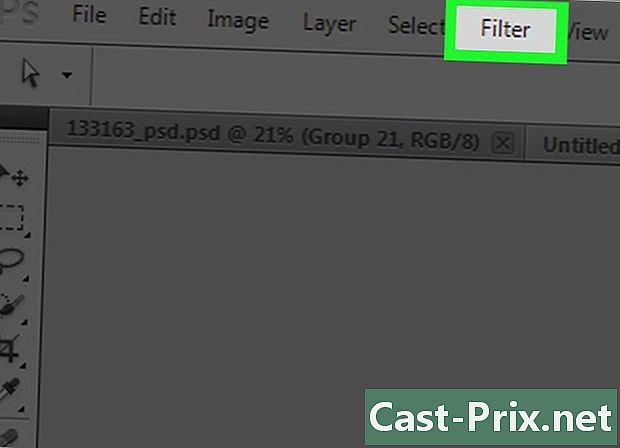
Nhấp lại vào lọc trong thanh menu. -
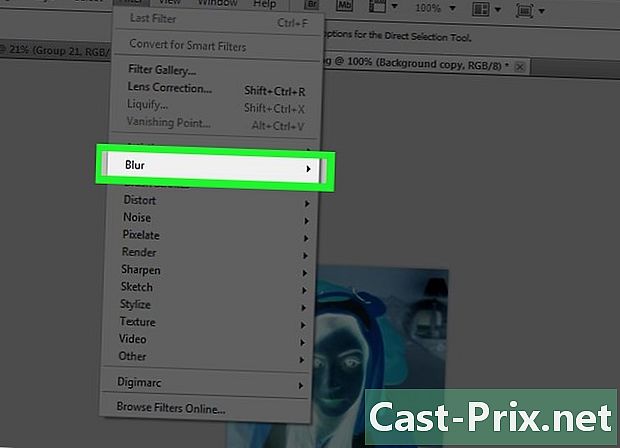
Bấm vào giảm nhẹ trong menu thả xuống. -

lựa chọn Gaussian mờ .... -
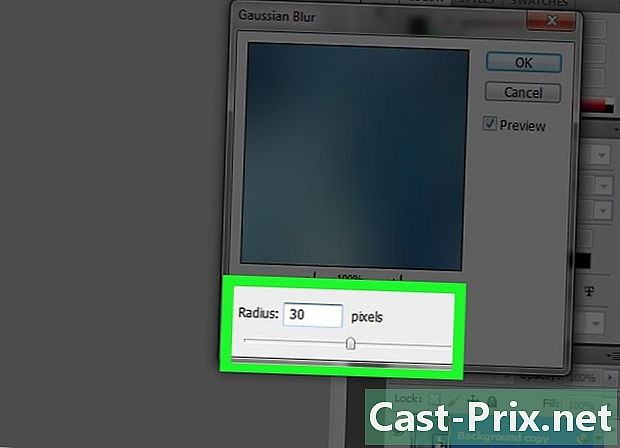
mời vào 30 trên cánh đồng tia và bấm vào tốt. -
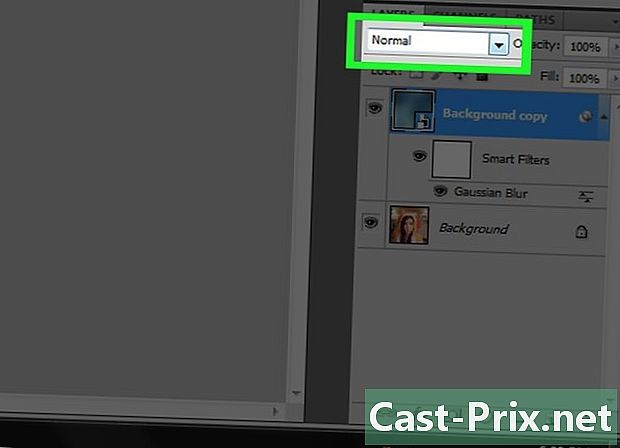
Bấm vào menu thả xuống bình thường trong phần lớp. -

lựa chọn Mật độ màu -.
Phần 3 Chuyển đổi một hình ảnh thành trắng và đen
-
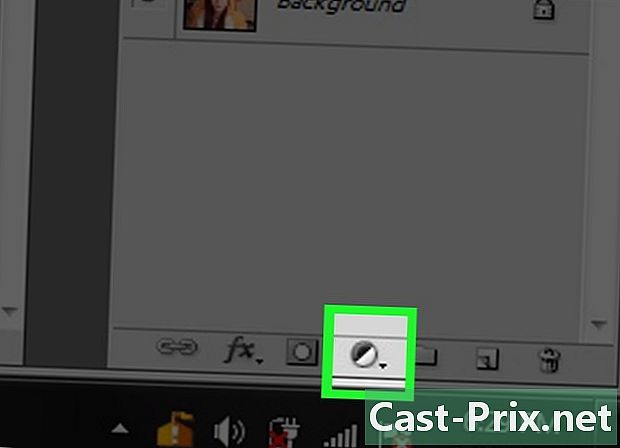
Bấm vào tùy chọn Tạo một lớp điền hoặc điều chỉnh. Đây là biểu tượng hình tròn chứa đầy một nửa nằm ở cuối phần lớp. -
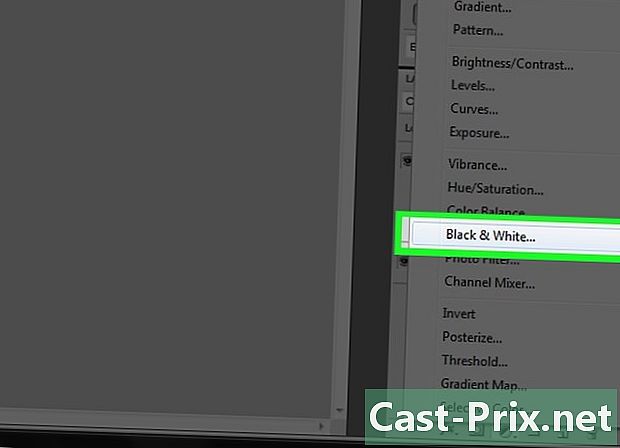
lựa chọn Đen trắng .... -
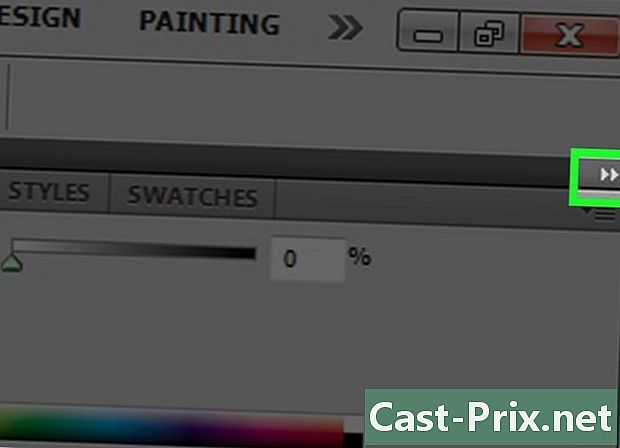
Bấm vào ở góc trên bên phải của hộp thoại. Hành động này sẽ đóng bảng điều khiển xuất hiện. -
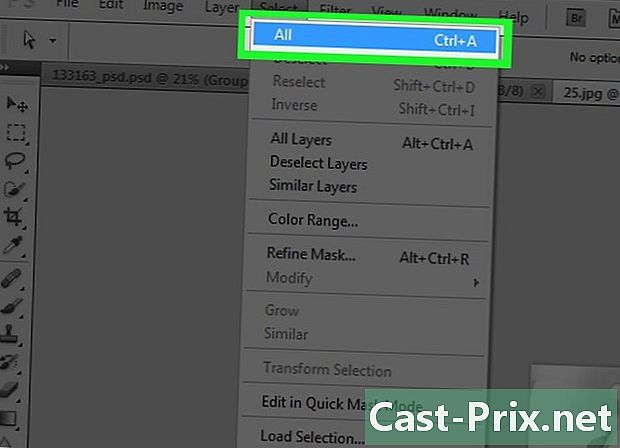
Bấm vào sự lựa chọn trong thanh menu. Sau đó bấm Chọn tất cả. -
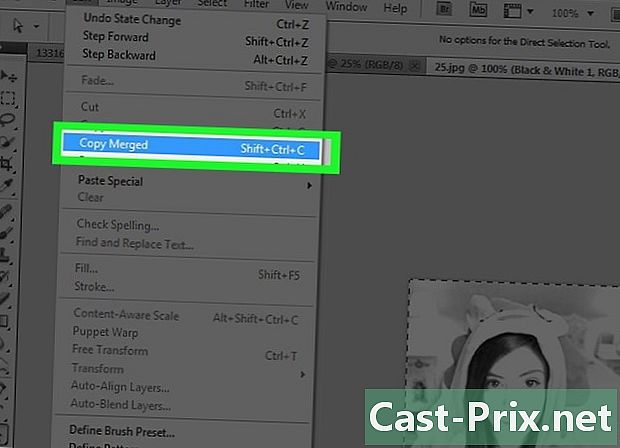
Bấm vào edition trong thanh menu. Sau đó chọn Sao chép bằng Hợp nhất. -
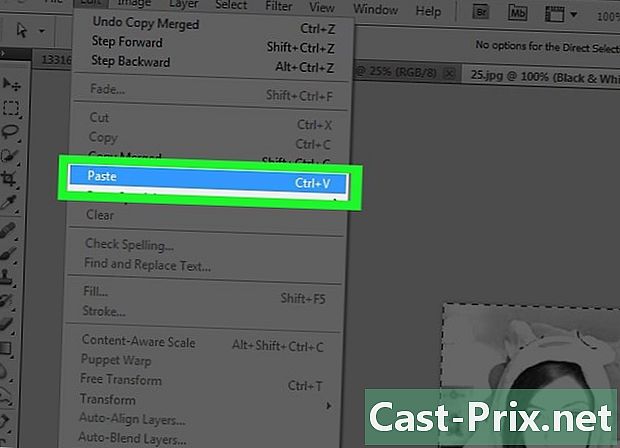
Bấm vào edition. Sau đó bấm Dán.
Phần 4 Thêm các dòng có dấu
-
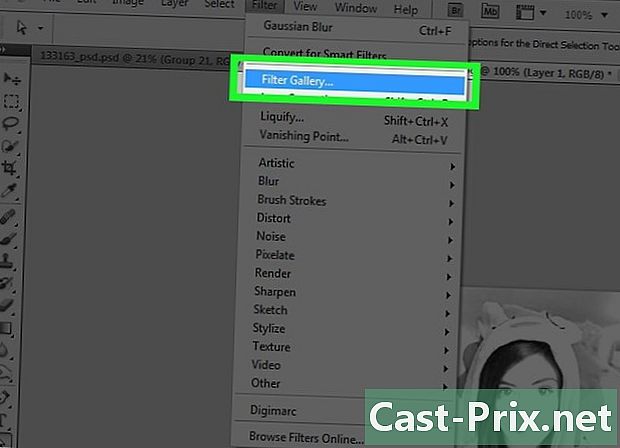
Bấm vào lọc trong thanh menu. Sau đó bấm vào Thư viện bộ lọc .... -

Bấm vào thư mục thẩm mỹ. -
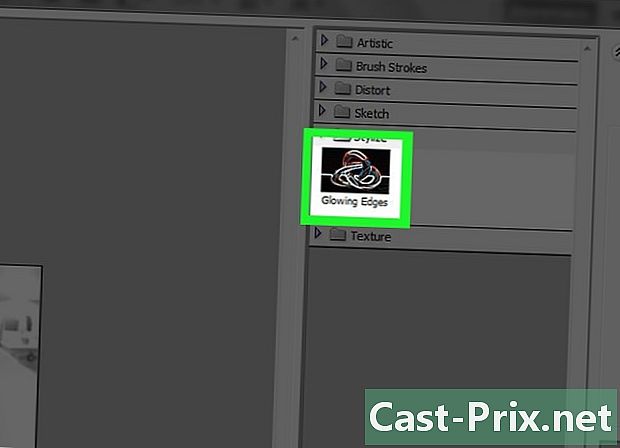
lựa chọn Phác thảo sáng. -

Di chuyển thanh trượt tùy chọn độ dày bên trái Tính năng này nằm ở bên phải của cửa sổ. -
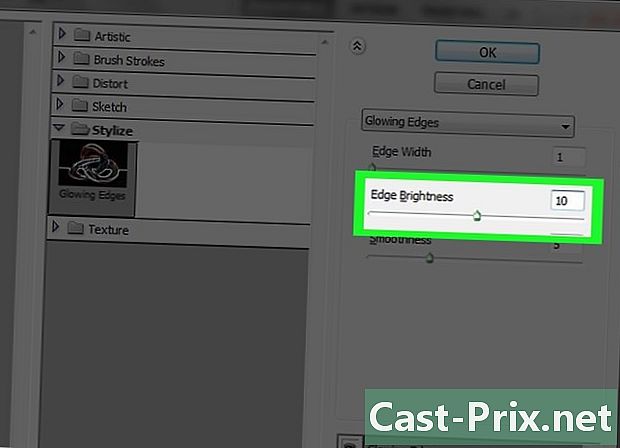
Di chuyển con trỏ sáng về phía giữa. -
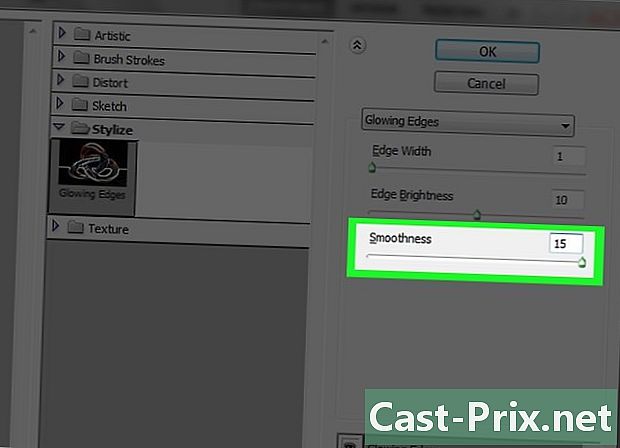
Di chuyển con trỏ mịn bên phải -
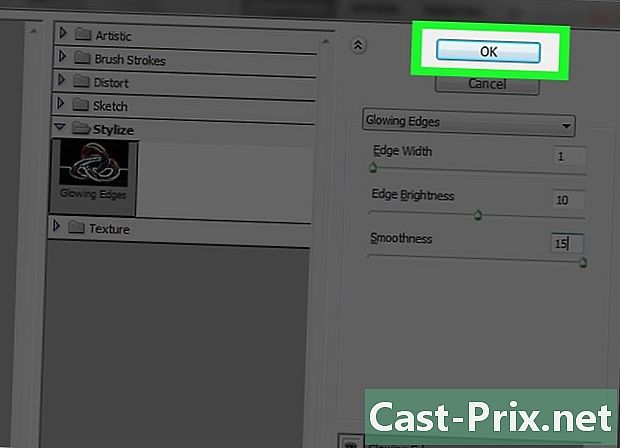
Bấm vào tốt. -
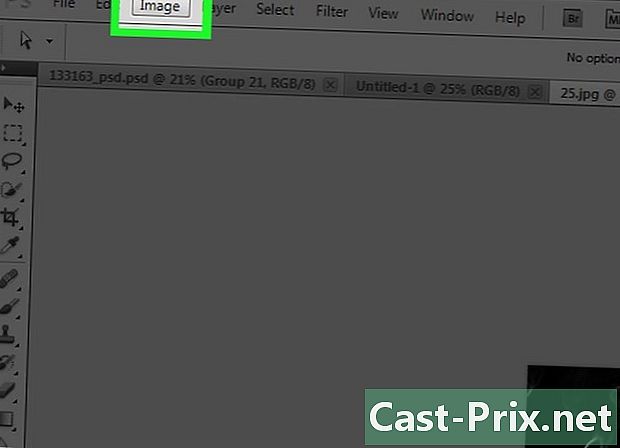
Bấm vào hình ảnh trong thanh menu. -
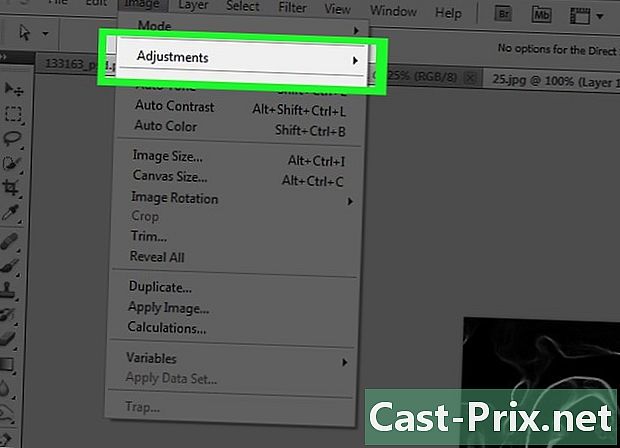
lựa chọn thiết lập trong menu thả xuống. -
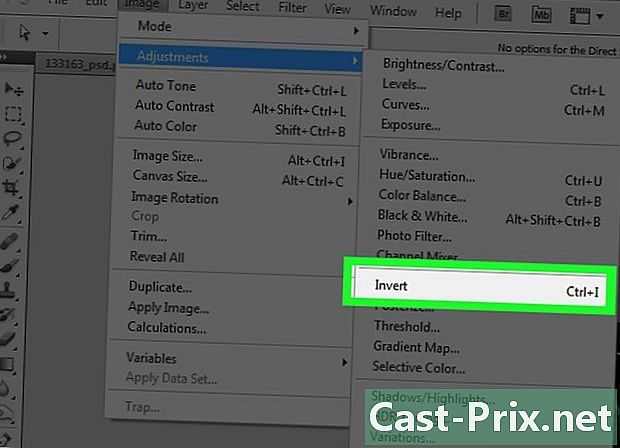
Bấm vào tiêu cực. -
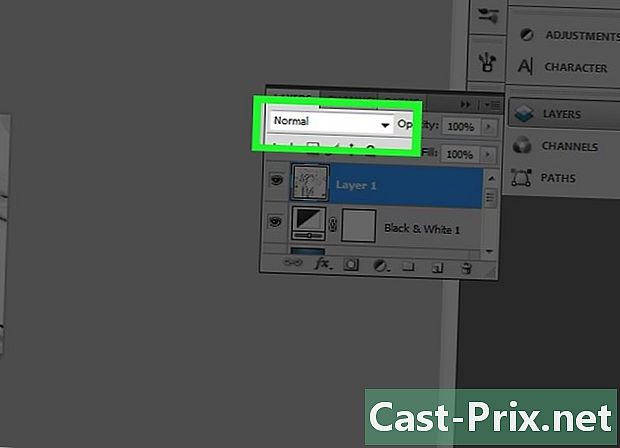
Bấm vào menu thả xuống bình thường trong phần lớp. -

Bấm vào sản phẩm. -
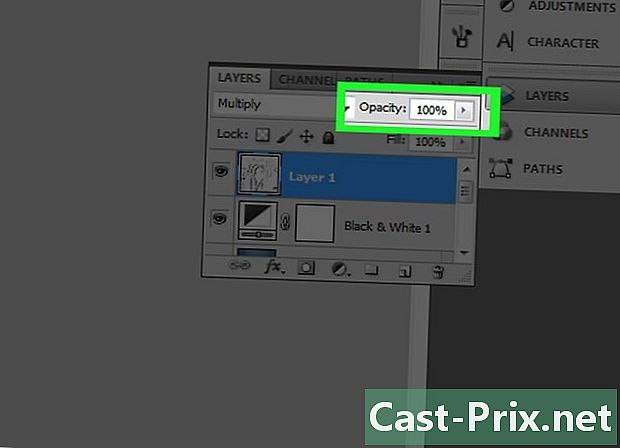
Sau đó bấm vào tính mờ. Tính năng này nằm ở phía trên bên phải của phần lớp. -
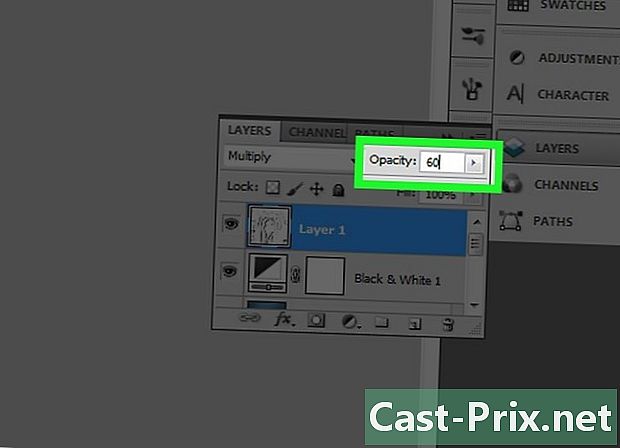
Đặt độ mờ thành 60%.
Phần 5 Thêm các dòng đơn giản
-
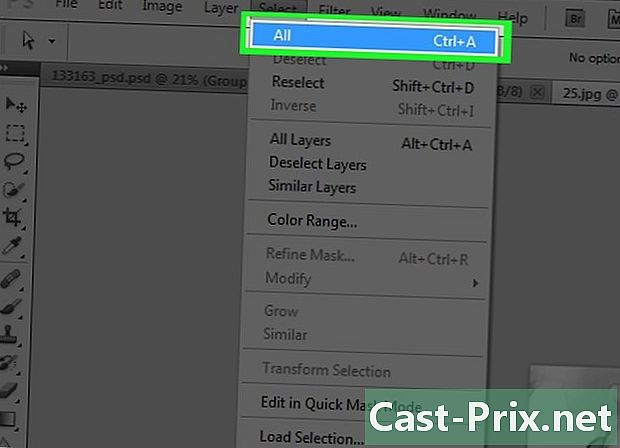
Bấm vào sự lựa chọn trong thanh menu. Sau đó bấm Chọn tất cả. -

Bấm vào edition trong thanh menu. Sau đó chọn Sao chép bằng Hợp nhất. -

Bấm vào edition trong thanh menu. Sau đó bấm Dán. -
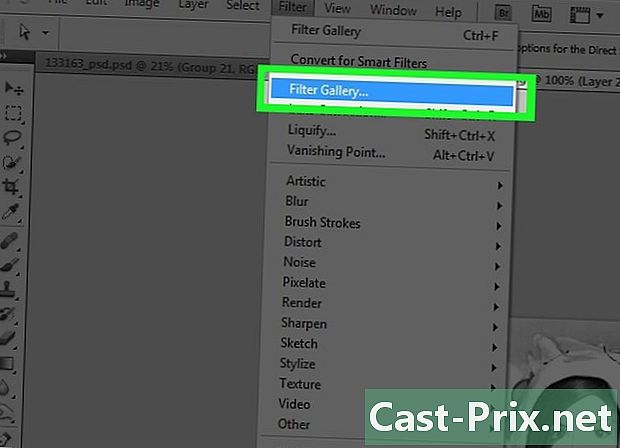
Bấm vào lọc trong thanh menu. Sau đó nhấp vào Thư viện bộ lọc ....- Đảm bảo đừng chọn tính năng Thư viện bộ lọc ở vị trí đầu tiên trong menu thả xuống của lọc, nếu không, nó sẽ áp dụng lại bộ lọc bạn vừa sử dụng từ Thư viện bộ lọc ...
-
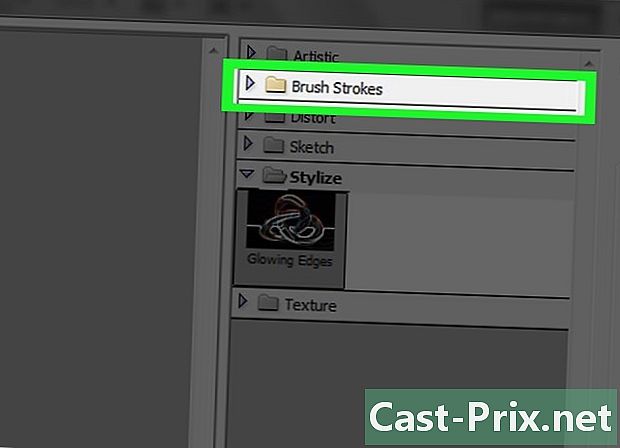
Bấm vào thư mục đường nét. -

Bấm vào Sumi-e. -

Đặt các đường viền. Đặtđộ dày trong số 3, áp lực trong số 2 và Ngược lại trên 2. -
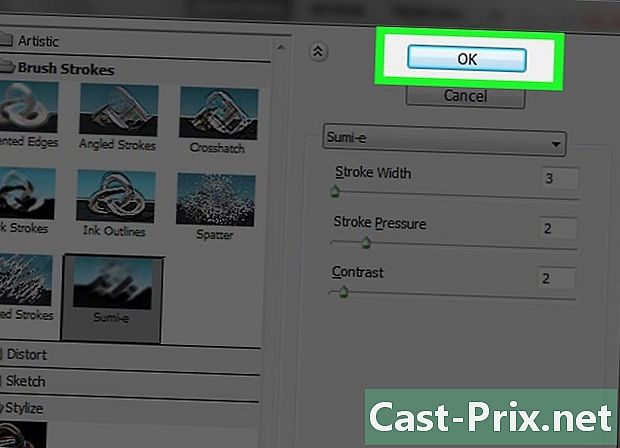
Bấm vào tốt. -

Bấm vào menu thả xuống bình thường trong phần lớp. -

Bấm vào sản phẩm. -

Sau đó bấm vào tính mờ. Tính năng này nằm ở phía trên bên phải của phần lớp. -
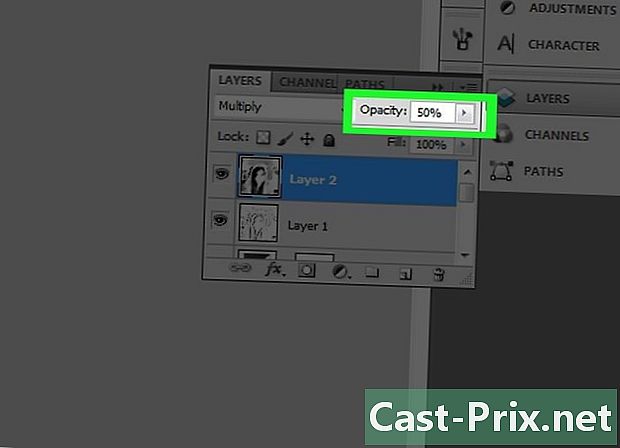
Đặt độ mờ thành 50%.
Phần 6 Thêm hiệu ứng giấy Ure
-

Bấm vào lớp trong thanh menu. -
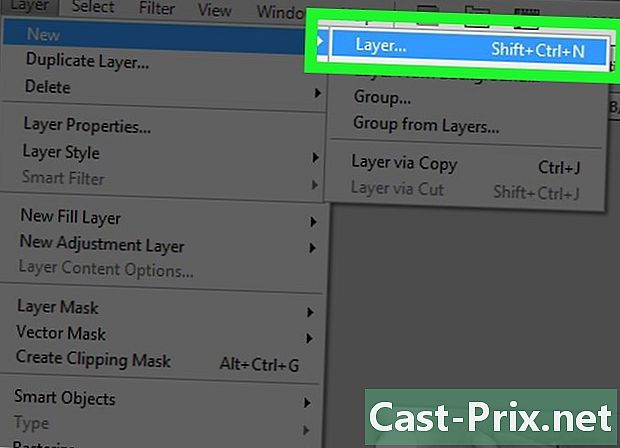
Bấm vào Mới ... trong menu thả xuống. Sau đó bấm vào Layer .... -

lựa chọn sản phẩm. Bạn có tùy chọn để chọn tính năng này từ menu thả xuống tùy chọn chế độ. -

Bấm vào tốt. -

Nhấn Ctrl+trả lại (PC) hoặc ⌘+remove (Mac). Lệnh này sẽ lấp đầy lớp với màu nền trắng. -
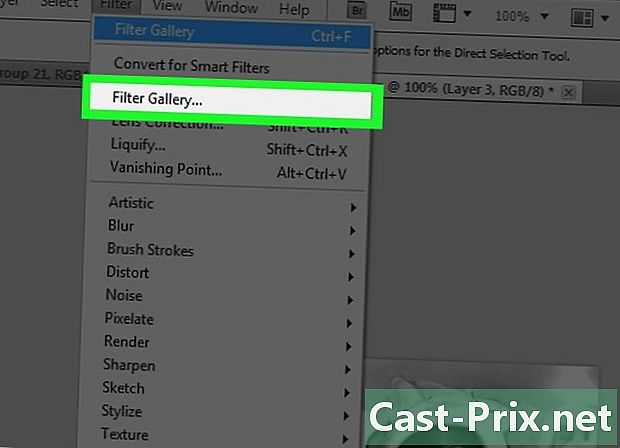
Bấm vào lọc trong thanh menu. Sau đó chọn Thư viện bộ lọc ....- Đảm bảo đừng chọn tính năng Thư viện bộ lọc ở vị trí đầu tiên trong menu thả xuống của lọc, nếu không, nó sẽ áp dụng lại bộ lọc bạn vừa sử dụng từ Thư viện bộ lọc ...
-
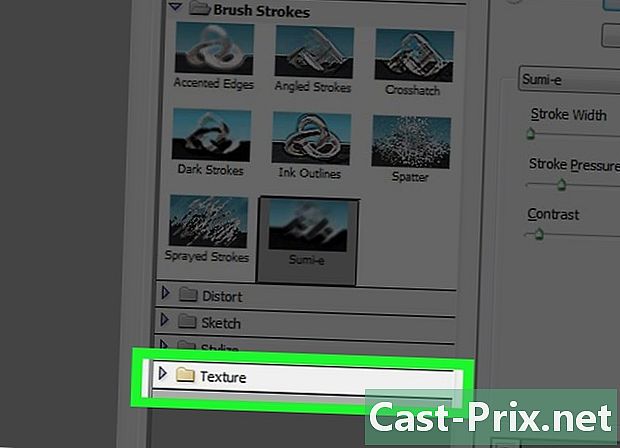
Bấm vào thư mục ure. -

Bấm vào Mạ Ure. -
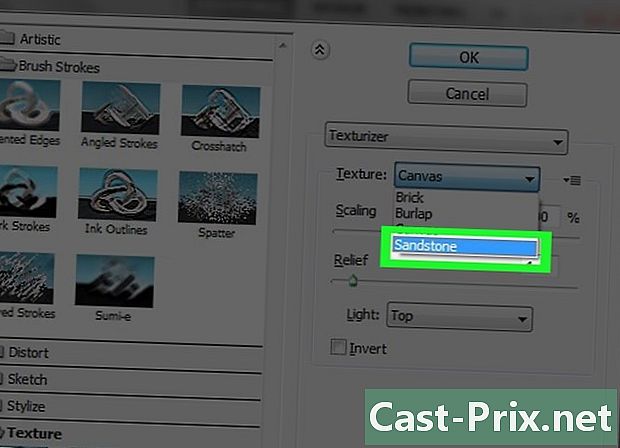
Bấm vào sa thạch trong menu thả xuống ure. Tùy chọn này nằm ở bên phải của cửa sổ. -

Đặt tùy chọn cứu trợ ở số 12 và bấm vào tốt. -
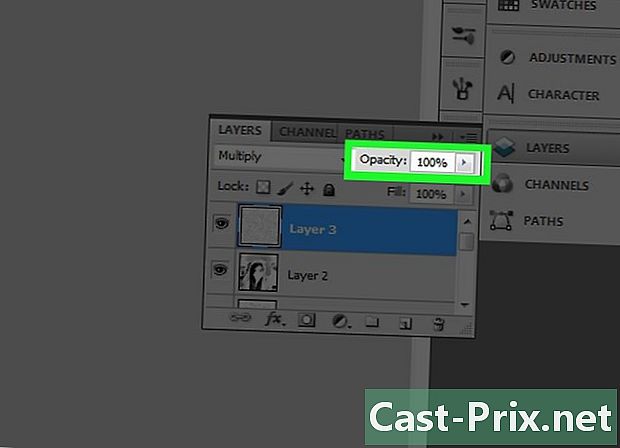
Sau đó bấm vào tính mờ. Tính năng này nằm ở phía trên bên phải của phần lớp. -

Đặt độ mờ thành 40%. -
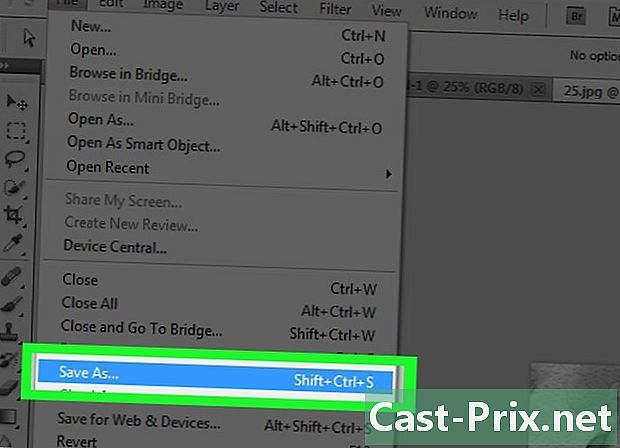
Ghi lại hình ảnh. Để làm điều này, bấm vào hồ sơ trong thanh menu và chọn Lưu như. Sau đó, đổi tên tập tin và nhấp kỷ lục.

